Poder manter o foco e concentração é um dos pilares para a maximização da produtividade e maior eficiência na hora de realizar as tarefas pendentes. Com efeito, um dos recursos mais úteis neste sentido, presente no Windows 11, mas que muitos não conhecem, é a capacidade para criar vários ambientes de trabalho. Tudo, dentro da mesma sessão/utilizador.
Queres manter o teu email profissional e documentos do Word separados dos jogos que jogas depois do expediente? No Windows, podes usar os ambientes de trabalho virtuais, que isolam grupos de aplicações, facilitando a sua organização. No entanto, há muitos recursos, dentro desta realidade, que tornam os ambientes de trabalho virtuais ainda mais entusiasmantes.
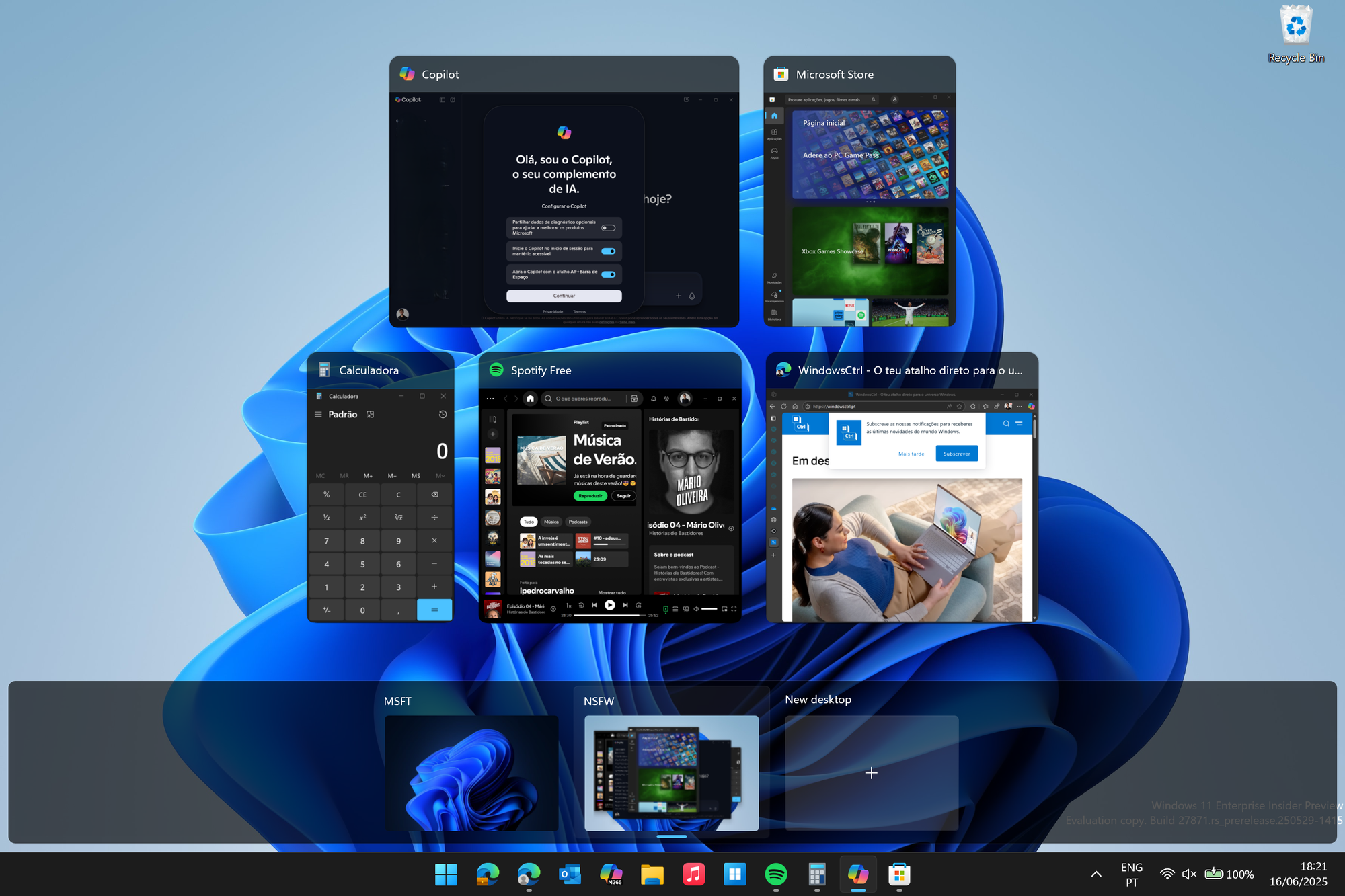
Em primeiro lugar, convém que uses o atalho dos ambientes de trabalho para que possas visualizar facilmente quantos tens e o que neles está a acontecer. É um ícone que vem, por defeito, na barra de tarefas, e que podes ocultar se assim quiseres. No entanto, para este artigo, vamos assumir que se mantém ali porque é bem útil.
Do mesmo modo, caso queiras visualizar tudo de uma vez, podes sempre optar pelo Atalho Windows + Tab, e verás exatamente o mesmo.
Depois, podes (e deves) criar novos ambientes de trabalho, e podes fazê-lo seguindo os passos anteriores, ou usando o atalho Windows + Ctrl + D, para que cries um novo ambiente de trabalho virtual, muito rápido. E claro, a seguir, dar-lhes um nome – como por exemplo, Escola e Gaming –, seguindo os passos anteriores. Por defeito, os ambientes de trabalho terão um nome como Desktop 1 e Desktop 2.
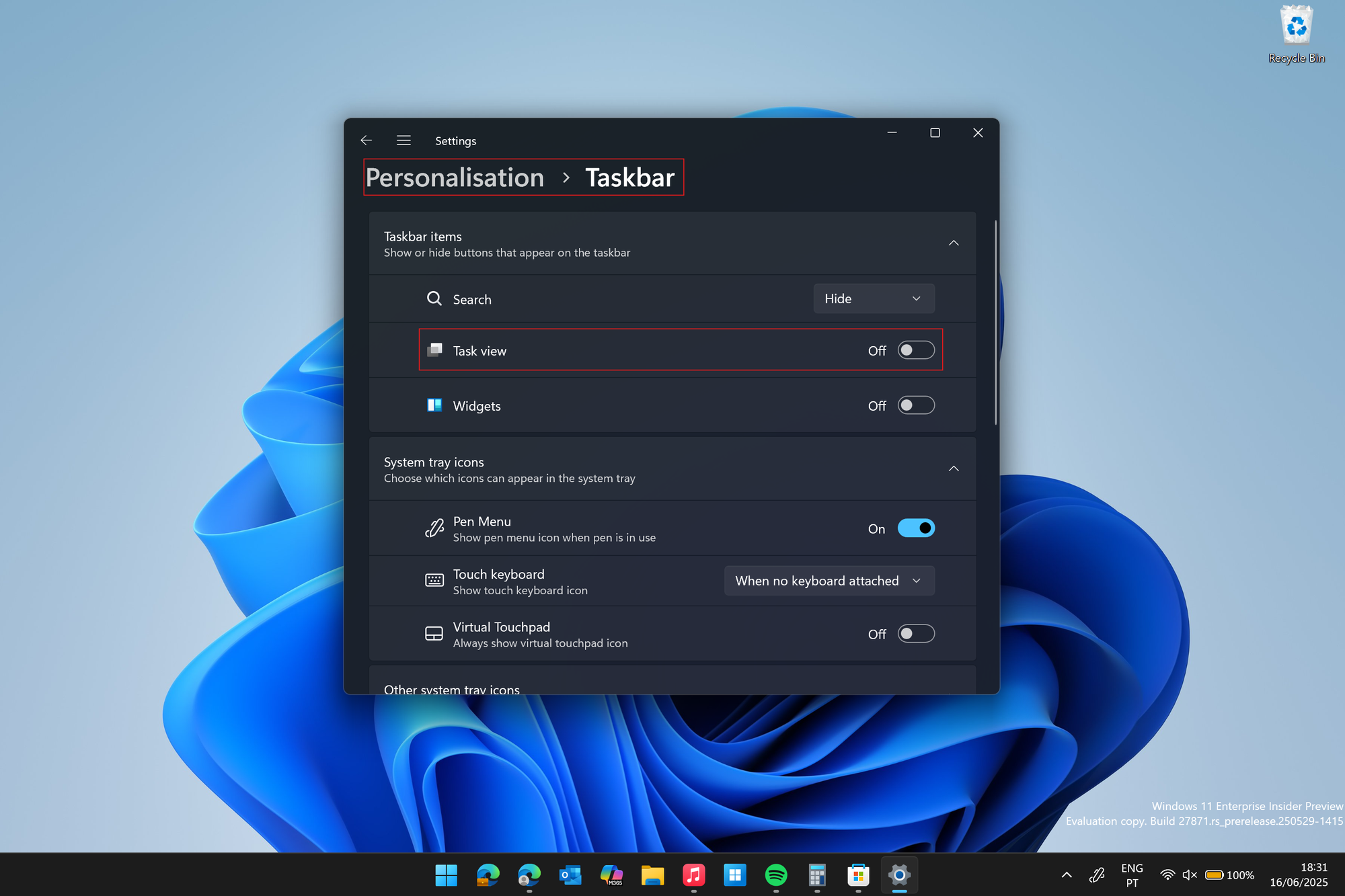
Por outro lado, com vários ambientes abertos, pode ser difícil distingui-los. Podes organizá-los arrastando-os para a ordem desejada na parte inferior do ecrã ou clicar com o botão direito num ambiente e seleciona "Mover para a direita".
Já num âmbito mais pessoal, podes personalizá-los como preferires, alterando o fundo do ecrã principal de cada um desses. Para uma diferenciação mais visual, clica com o botão direito num ambiente e seleciona "Escolher fundo" para abrires o menu de personalização desse ambiente.
Finalmente, por default, os programas estão isolados entre ambientes. Ou seja, se tiveres o Discord aberto no Desktop 2, não o verás aberto no 1. Contudo, se quieres que uma janela específica esteja visível em todos os ambientes, basta abrires o Desktop View, e clicar com o botão direito do rato no Discord (por exemplo) e selecionar "Mostrar esta janela em todos os ambientes".
Se pretenderes mover uma app de um lado para outro, basta arrastares a mesma ao visualizares todos os ambientes de trabalho. É muito simples. Já se fechares um ambiente com programas abertos, estes serão automaticamente movidos para o ambiente seguinte disponível. Isto é, não perdes nada por surpresa.







